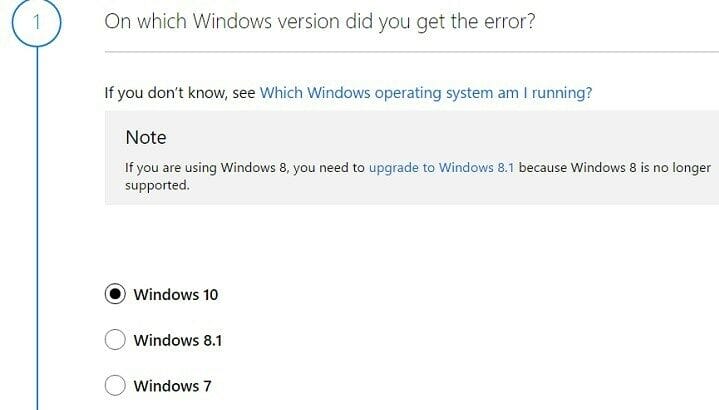Cómo utilizar el solucionador de problemas de Windows Update
Última actualización: 18 de enero de 2021
- El solucionador de problemas de Windows Update es útil cuando algo sale mal con el proceso de actualización.
- La Guía de solución de problemas de Windows Update en línea de Microsoft puede ayudar con consejos adicionales.
- Usar el solucionador de problemas de Windows Update en Windows 10 es fácil y eficiente en la mayoría de los casos.
- Si el problema es más grave, recomendamos ejecutar un software de depuración.
Para solucionar varios problemas de PC, recomendamos la herramienta de reparación de PC Restoro: este software reparará errores comunes de la computadora, lo protegerá de la pérdida de archivos, malware, fallas de hardware y optimizará su PC para obtener el máximo rendimiento. Solucione problemas de PC y elimine virus ahora en 3 sencillos pasos:
- Descargue la herramienta de reparación de PC Restoro que viene con tecnologías patentadas (patente disponible aquí ).
- Haga clic en Iniciar escaneo para encontrar problemas de Windows que podrían estar causando problemas en la PC.
- Haga clic en Reparar todo para solucionar problemas que afectan la seguridad y el rendimiento de su computadora
- Restoro ha sido descargado por 662,786 lectores este mes.
Actualizar Windows 10 a menudo puede convertirse en una pesadilla. Las últimas actualizaciones del sistema operativo, literalmente, puede hacer que su equipo quede inutilizable, al igual que t él caso de muchos KBs Microsoft desarrollará a lo largo de los años.
Además, con bastante frecuencia, los usuarios de Windows 10 ni siquiera pueden instalar las actualizaciones en sus dispositivos debido a varios errores.
Comenzando con la opción Windows Update que no funciona para muchos códigos de error de actualización, las situaciones son variadas y requieren atención separada, cada una.
La buena noticia es que cualquiera, incluso sin muchos conocimientos técnicos, puede intentar solucionar problemas de actualización.
Además, Microsoft también tiene una Guía de solución de problemas de Windows Update dedicada, según la versión del sistema operativo Windows.
Y en este artículo discutiremos cómo usar estas guías.
Consejo rápido :
Con la mayoría de los errores de actualización de Windows, las causas son las mismas la mayoría de las veces: archivos dañados o faltantes, procesos desactualizados, errores del sistema que no conocía.
Para mantener su dispositivo en plena forma y evitar situaciones no deseadas, mejore su sistema y revise rápidamente con Restoro.
Restoro solucionará cualquier error del sistema, reemplazará los archivos esenciales que ya no se corresponden con su sistema operativo, limpiará el espacio en el disco y mucho más. ¡Todo esto con un solo clic!
Como recordatorio rápido, Microsoft finalizó oficialmente el soporte para Windows 7 y Windows 8.1.
Si todavía usa estas versiones del sistema operativo, es hora de que actualice para beneficiarse de las últimas funciones y mejoras de seguridad.
Si su computadora no cumple con los requisitos necesarios para ejecutar Windows 10, también debe considerar comprar un nuevo dispositivo.
¿Cómo uso el solucionador de problemas de actualización de Windows 10?
Windows 10 tiene un solucionador de problemas incorporado que es un método conveniente y gratuito para verificar qué salió mal durante el proceso de actualización.
Para usar esta herramienta, simplemente diríjase a Configuración> Actualización y seguridad> Solucionar problemas y seleccione Solucionadores de problemas adicionales.
Verá una sección de Windows Update y una opción Ejecutar el solucionador de problemas.
Además, Microsoft ofrece una Guía del solucionador de problemas de Windows Update para Windows 7, Windows 8.1 y Windows 10. Para los dos primeros, las soluciones son las mismas, mientras que para el último, hay una sección separada.
En primer lugar, debe seleccionar la versión de Windows que está ejecutando. Luego, la herramienta le pedirá que ejecute el solucionador de problemas de Windows Update.
Como verás, no existe una herramienta específica que puedas utilizar para solucionar los problemas de actualización, sino una serie de pasos que debes seguir, uno por uno, hasta poder instalar las actualizaciones.
Para los sistemas más antiguos, hay una lista de comandos para ejecutar en el símbolo del sistema para finalizar el proceso.
Para Windows 10, por otro lado, hay una serie de pequeños pasos destinados a descubrir la causa del error, primero.
Las sugerencias de sentido común incluyen limpiar el espacio en disco, forzar el inicio del proceso de actualización y actualizar primero los controladores del sistema.
Entonces, si está buscando una guía de solución de problemas fácil de seguir, la Guía de solución de problemas de Windows Update de Microsoft es una herramienta muy útil para usar. Sin embargo, podría tomar más tiempo hasta que finalmente se solucione la situación.
Es por eso que recomendamos encarecidamente una herramienta todo en uno como Restoro para tener una revisión completa del sistema y una solución más rápida.
Alternativamente, hay un montón de otras herramientas para reparar su sistema operativo.
No olvide, después del proceso de reparación, descargar las últimas actualizaciones acumulativas de Windows.
Alternativamente, si está tratando con un código de error específico, es probable que ya lo hayamos cubierto en nuestro Centro de solución de problemas de Windows Update.
Si todas las soluciones proporcionadas aquí no solucionaron el problema de Windows Update que está experimentando, debe restablecer o reinstalar Windows. Pero esperamos que no llegue a eso.